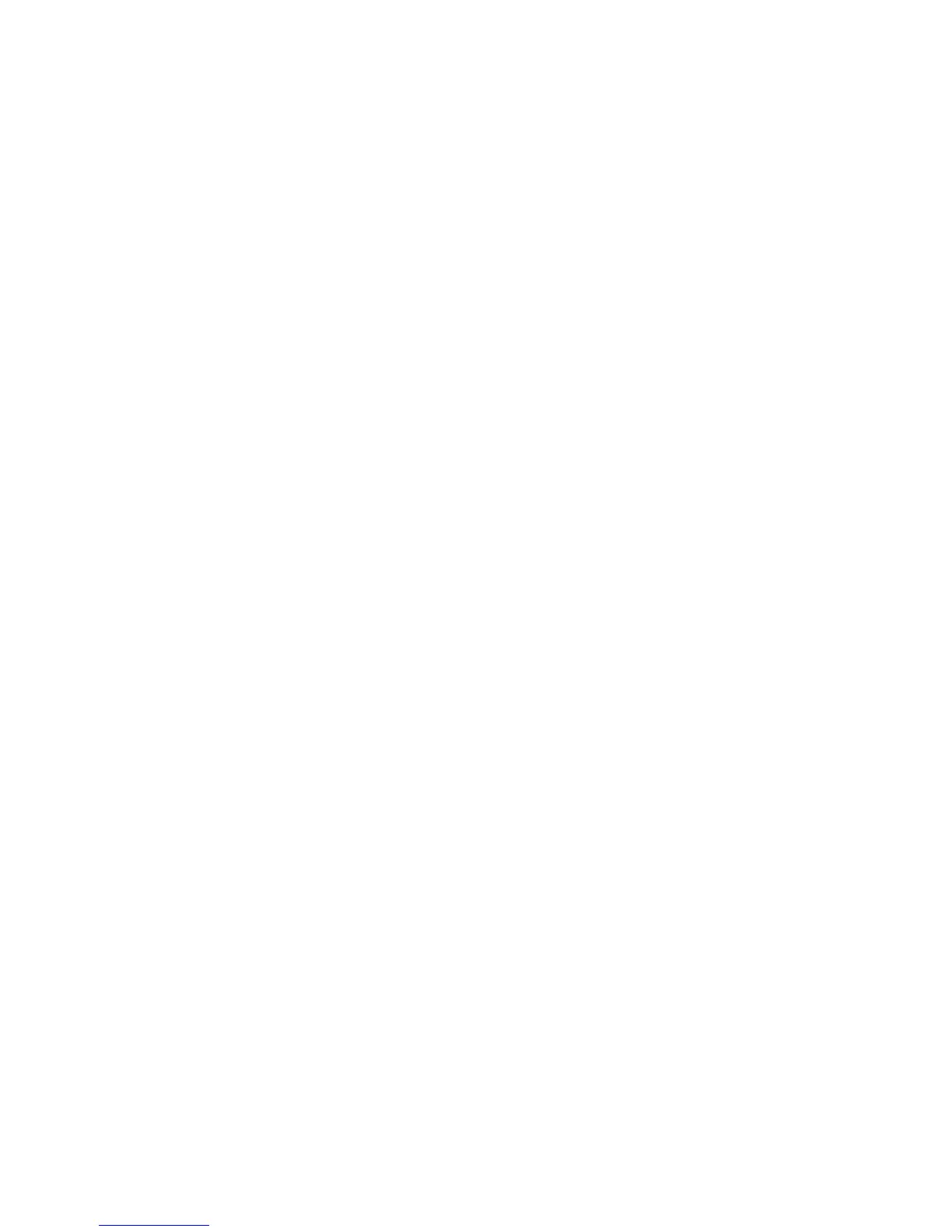MenginstalThinkPadBluetoothdenganEnhancedDataRateSoftwarediWindowsXP
JikaAndamenggunakanperantilunakMicrosoftBluetoothnamuninginmenggunakanThinkPadBluetooth
denganEnhancedDataRateSoftware,gantiperantilunakMicrosoftBluetoothdenganThinkPadBluetooth
denganEnhancedDataRateSoftwaresebagaiberikut:
1.TekanF9untukmengaktifkanBluetooth.
2.KlikStart(Mulai)➙Run(Jalankan).
3.KetikC:\SWTOOLS\Drivers\TPBTooth\Setup.exe(atautentukanjalurlengkapkelesetup.exeyangtelah
diunduhdarihttp://www.lenovo.com/support);kemudianklikOK.
4.KlikNext(Berikutnya).
5.PilihIacceptthetermsinthelicenseagreement(Sayamenyetujuipersyaratandalamperjanjian
lisensi);kemudianklikNext(Berikutnya).
6.KlikNext(Berikutnya)untukmemilihfoldertujuandefault.
JikaAndaharusmengubahfoldertujuan,klikChange(Ubah),pilihataumasukkannamafoldertujuan
dijendelaChange(Ubah)padafoldertujuanaktual,danklikOK.
7.KlikInstall(Instal)untukmemulaipenginstalan.
8.KlikOKuntukmenerimatandatangandriver.
9.KlikFinish(Selesai).
10.Aktifkanulangkomputerjikaperlu.
JikaAndatidakmengaktifkandayaBluetoothsebelummenginstalThinkPadBluetoothdenganEnhanced
DataRateSoftware,yaitujikaAndamelewatilangkah1,gantidriverBluetoothsebagaiberikut:
1.KlikStart(Mulai)➙ControlPanel(PanelKontrol).
2.KlikPerformanceandMaintenance(KinerjadanPerawatan);kemudianklikSystem(Sistem).
3.KliktabHardware(PerantiKeras);kemudianklikDeviceManager(ManajerPerangkat).
4.KlikduakaliBluetoothRadios(RadioBluetooth)untukmengekstrakpohonperangkatRadioBluetooth.
5.KlikduakaliikonThinkPadBluetoothdenganEnhancedDataRateuntukmembukajendela
Properties(Properti).
6.KliktabDriver;kemudianklikUpdateDriver.
7.KlikNo,notthistime(Tidak,tidakkaliini),dankemudianklikNext(Berikutnya).
8.PilihInstallfromalistorspeciclocation(Advanced)(Instaldaridaftarataulokasitertentu[Lanjutan]);
dankemudianklikNext(Berikutnya).
9.PilihDon'tsearch.Iwillchoosethedrivertoinstall(JanganCari.Sayaakanmemilihdriveryang
akandiinstal);kemudianklikNext(Berikutnya).
10.Pilihdriveryangtidakmemilikiikon“DigitalSigned”(DenganTandaTanganDigital);kemudianklik
Next(Berikutnya).
11.KlikFinish(Selesai).
Catatan:JikaAndamenggunakanturnirkabelkomputer(standar802.11)secarabersamaandenganopsi
Bluetooth,kecepatandatatransmisidapatditundadankinerjaturnirkabeldapatditurunkan.
MenggunakanWiMAX
BeberapaNotebookThinkPaddilengkapidengankartuLANnirkabelterintegrasiyangmenggabungkan
teknologiWiMAX.
WiMAX,teknologitransmisidatanirkabeljarakjauhyangberdasarkanpadastandar802.16,memberikan
kepadaAndakonektivitasjalurlebardenganteknologi“milterakhir”,samasepertiyangditawarkanoleh
kabelatauADSL,namuntidakperlusecarasikmenyambungkankabelkePC.
42PanduanPengguna
